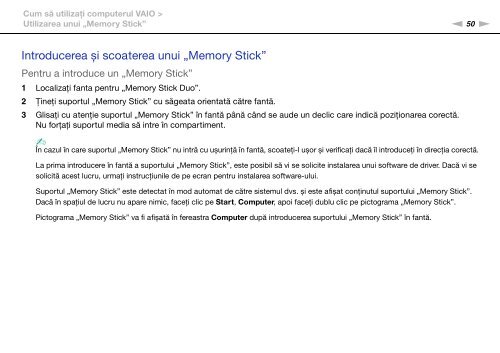Sony VPCZ13M9E - VPCZ13M9E Mode d'emploi Roumain
Sony VPCZ13M9E - VPCZ13M9E Mode d'emploi Roumain
Sony VPCZ13M9E - VPCZ13M9E Mode d'emploi Roumain
Create successful ePaper yourself
Turn your PDF publications into a flip-book with our unique Google optimized e-Paper software.
Cum să utilizaţi computerul VAIO ><br />
Utilizarea unui „Memory Stick”<br />
n 50<br />
N<br />
Introducerea și scoaterea unui „Memory Stick”<br />
Pentru a introduce un „Memory Stick”<br />
1 Localizaţi fanta pentru „Memory Stick Duo”.<br />
2 Ţineţi suportul „Memory Stick” cu săgeata orientată către fantă.<br />
3 Glisaţi cu atenţie suportul „Memory Stick” în fantă până când se aude un declic care indică poziţionarea corectă.<br />
Nu forţaţi suportul media să intre în compartiment.<br />
✍<br />
În cazul în care suportul „Memory Stick” nu intră cu ușurinţă în fantă, scoateţi-l ușor și verificaţi dacă îl introduceţi în direcţia corectă.<br />
La prima introducere în fantă a suportului „Memory Stick”, este posibil să vi se solicite instalarea unui software de driver. Dacă vi se<br />
solicită acest lucru, urmaţi instrucţiunile de pe ecran pentru instalarea software-ului.<br />
Suportul „Memory Stick” este detectat în mod automat de către sistemul dvs. și este afișat conţinutul suportului „Memory Stick”.<br />
Dacă în spaţiul de lucru nu apare nimic, faceţi clic pe Start, Computer, apoi faceţi dublu clic pe pictograma „Memory Stick”.<br />
Pictograma „Memory Stick” va fi afișată în fereastra Computer după introducerea suportului „Memory Stick” în fantă.